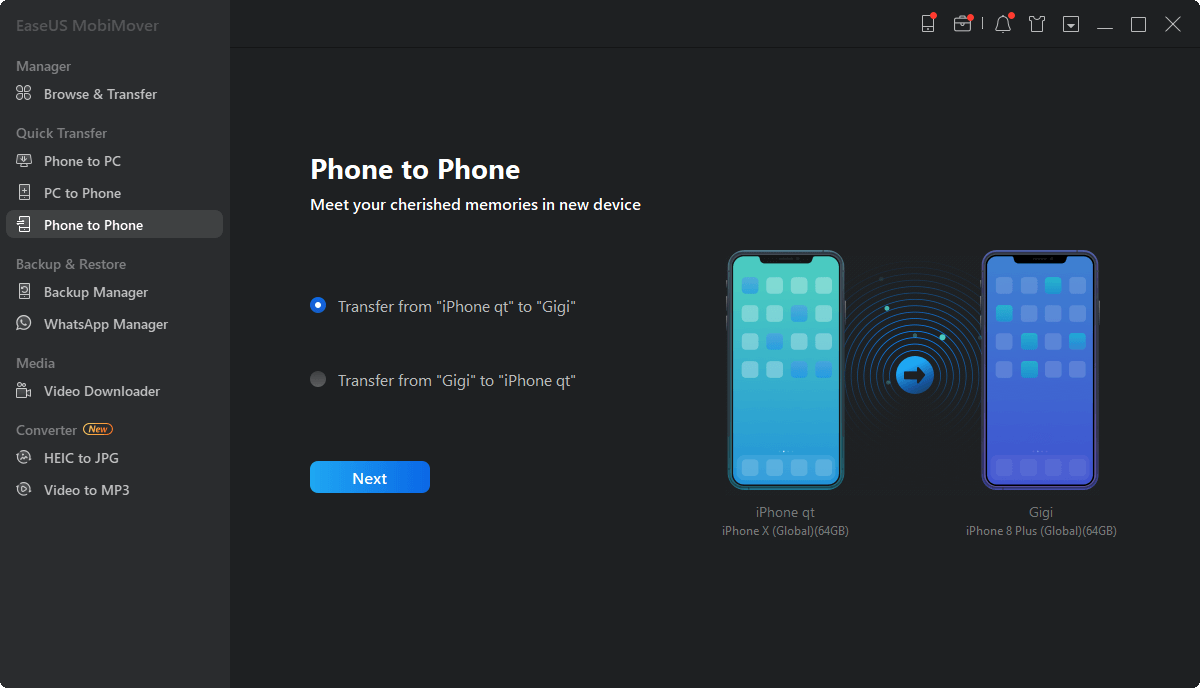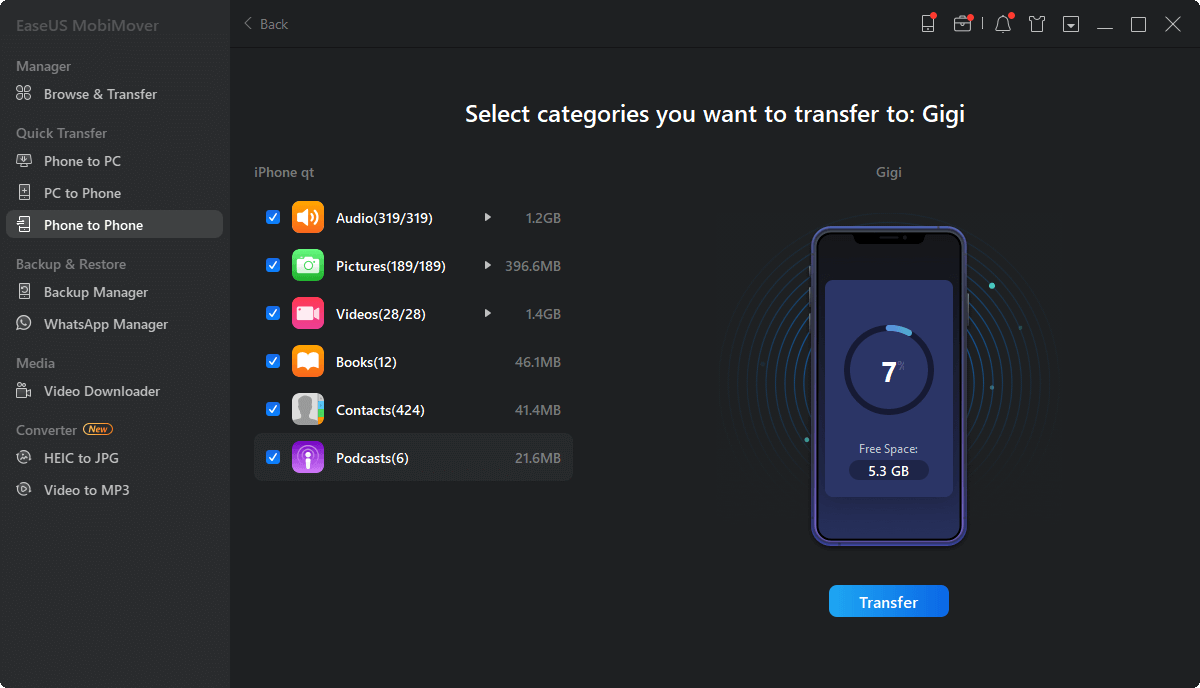iCloud wordt altijd beschouwd als de gemakkelijkste manier om contacten van iPhone naar iPhone over te zetten. Waarom? Omdat je geen USB-kabel of computer nodig hebt. Schakel gewoon iCloud-contacten in op beide iPhones, en dan kun je alle contacten van de ene iPhone naar de andere tegelijk synchroniseren.
Dat betekent echter niet dat het in alle situaties de optimale keuze is. Om contacten of andere soorten bestanden met succes over te zetten, moet u zich met dezelfde Apple ID aanmelden bij de iPhone en iPad. Bovendien moet je ervoor zorgen dat er voldoende iCloud-ruimte is om de items op te slaan en dat er stabiele netwerkverbindingen zijn op zowel de iPhone als de iPad. Bovendien synchroniseert iCloud gegevens. Dat betekent dat al uw contacten worden overgedragen en dat elke wijziging die u op de ene iPhone aanbrengt, op een andere wordt bijgewerkt.
Gezien het feit dat, zijn er momenten waarop u liever contacten van iPhone naar iPhone overzet zonder iCloud, hetzij als gevolg van een netwerkstoring of verschillende Apple ID's.
Contacten overzetten van iPhone naar iPhone zonder iCloud
iCloud is niet de enige manier om contacten van de ene iPhone naar de andere over te zetten. Wanneer u op zoek bent naar andere werkbare manieren, zijn er hulpmiddelen voor gegevensoverdracht van derden, AirDrop en andere services om u te helpen. Controleer ze in detail en kies de meest geschikte manier om te solliciteren.
Hoe contacten van iPhone naar iPhone over te zetten met EaseUS MobiMover
Wilt u uw contacten flexibel overzetten van de ene iPhone naar de andere zonder afhankelijk te zijn van internet? Of je nu dezelfde Apple ID op beide iPhones gebruikt of niet, of je contacten allemaal tegelijk of selectief wilt overzetten, de iPhone-overdrachtssoftware - EaseUS MobiMover zal aan al je behoeften voldoen.
Als een iPhone-tool voor gegevensoverdracht presteert het goed om contacten, foto's, video's, muziek, beltonen, boeken en meer over te zetten tussen twee iDevices of tussen een iDevice en een computer. Zonder iTunes of iCloud kunt u hiermee met succes contacten van de ene iPhone naar de andere overbrengen.
Bovendien dient het ook de functies van een iPhone-back-uptool, een WhatsApp-manager, een HEIC-converter en een video naar MP3-converter die werkt om:
- Back-up en herstel van een iPhone, iPad of iPod touch
- WhatsApp-berichten en -bijlagen overzetten, back-uppen en herstellen
- Converteer iPhone-foto's naar JPEG
- Converteer video naar mp3
Met EaseUS MobiMover op uw Mac of pc geïnstalleerd, kunt u uw iPhone-inhoud eenvoudig bekijken en beheren. Aarzel niet om het eens te proberen.
Contacten overzetten van iPhone naar iPhone zonder iCloud:
Stap 1. Verbind je iPhones met je computer met twee USB-kabels en start EaseUS MobiMover. Ontgrendel uw iDevices en klik op "Vertrouwen" om uw computer te vertrouwen. Om contacten van de ene iPhone naar de andere over te zetten, klikt u op "Telefoon naar telefoon" en geeft u de overdrachtsrichting op. Klik vervolgens op "Volgende" om verder te gaan.
Stap 2. Selecteer "Contacten" en klik op "Overdragen" om te beginnen met het overzetten van contacten van je oude iPhone naar je nieuwe iPhone.
Stap 3. Wanneer het overdrachtsproces is voltooid, gaat u naar de app "Contacten" op uw iPad/iPhone om de overgedragen items te controleren.
U kunt vergelijkbare stappen volgen om contacten van uw iPhone naar een computer te exporteren of om contacten van een computer aan uw apparaat toe te voegen.
Contacten overzetten van iPhone naar iPhone met AirDrop
Veel gebruikers geven de voorkeur aan iCloud omdat het een draadloze oplossing is om gegevens op al uw apparaten te synchroniseren. Wanneer iCloud niet de gewenste uitweg voor u is, zijn er nog steeds werkbare methoden om contacten draadloos van iPhone naar iPhone over te zetten zonder iCloud. Een daarvan is AirDrop.
AirDrop is een vooraf geïnstalleerde functie op Apple-apparaten, inclusief uw iPhone, waarmee u foto's, video's, contacten, websites, locaties en meer kunt verzenden tussen twee AirDrop-ondersteunde apparaten. Het is dus ook een werkbare manier om contacten van de ene iPhone naar de andere over te zetten.
Hoe handig het ook is, AirDrop heeft zijn limieten. U moet beide apparaten binnen het wifi- en Bluetooth-bereik houden. Het belangrijkste is dat u alleen AirDrop-contacten één voor één van de ene iPhone naar de andere kunt verplaatsen. Als u veel items moet overzetten, is AirDrop geen geschikte oplossing voor u. Maar als er maar een paar contacten zijn, kunt u de onderstaande stappen volgen om contacten van de ene iPhone naar de andere te delen zonder iCloud.
Contacten van iPhone naar iPhone verzenden:
Stap 1. Schakel AirDrop en Bluetooth in op beide iPhones.
Stap 2. Ga op de bron-iPhone naar de app "Contacten" en tik op het contact dat je wilt delen.
Stap 3. Tik op 'Contact delen' en kies 'AirDrop'.
Stap 4. Selecteer de naam van het doelapparaat.
Stap 5. Tik op de doel-iPhone op "Accepteren" in de prompt om het item te ontvangen.
![Hoe contacten van iPhone naar iPhone over te zetten via AirDrop]()
Als je de naam van het doelapparaat niet ziet, moet je de AirDrop-instellingen controleren om te zien of het doelapparaat gevonden mag worden.
Contacten van de ene iPhone naar de andere verzenden met e-mail
Een vergelijkbare manier om contacten van de ene iPhone naar de andere over te zetten, is door een e-mail te sturen. U kunt een e-mail verzenden met de contacten als bijlagen tussen elk apparaat. Of u nu contacten wilt overbrengen van iPhone naar iPhone, Android naar iPhone of iPhone naar Android, u kunt dit op deze manier toepassen om het voor elkaar te krijgen.
Net als bij het gebruik van AirDrop, kun je naar de app Contacten gaan, het item selecteren dat je wilt overzetten en het vervolgens delen via e-mail.
Het komt neer op
iCloud werkt vrij gemakkelijk om gegevens te synchroniseren tussen apparaten die hetzelfde Apple ID-account gebruiken. Daarom zal het niet helpen wanneer u gegevens van de ene Apple ID naar de andere wilt overbrengen. Gelukkig kun je, zelfs zonder iCloud, nog steeds gemakkelijk contacten van iPhone naar iPhone overzetten. Bovendien zijn de drie bovenstaande manieren ook van toepassing op het overbrengen van andere soorten bestanden, zoals foto's en video's. Commando op deze manier en u kunt bestanden vrijelijk over uw apparaten delen.
![EaseUS Data Recovery Wizard]()
![EaseUS Data Recovery Wizard for Mac]()
![EaseUS Partition Manager Pro]()
![EaseYS Partition Manager Server]()
![EaseUS Todo Backup Workstation]()
![EaseUS Todo Backup Advanced Server]()